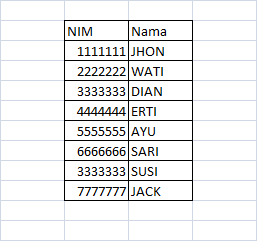Open Port zerotier di Centos Firewall
ZeroTier adalah cara untuk menghubungkan perangkat melalui jaringan pribadi Anda di mana saja di dunia. Anda melakukannya dengan membuat jaringan lalu menghubungkan dua perangkat atau lebih ke jaringan tersebut. Anda dapat menggunakan ZeroTier untuk bermain game, terhubung ke sumber daya bisnis jarak jauh, atau bahkan sebagai backplane cloud untuk perusahaan Anda. Centos merupakan Sistem Operasi berbasis linux yang mengutamakan keamanan sistem dan kestabilan sistem untuk mendapatkan performance jaringan yang lebih baik dari sistem operasi lainnnya. Zerotier dalam penerapannya di Centos memerlukan pembukaan pada port 9993 dengan memberikan perintah open port sebagai barikut melalui terminal linux : firewall-cmd --zone = public --add-port = 9993 /tcp Supaya firewall tersebut berjalan secara permanent saat linux boot dari awal dapat ditambahkan option --permanent seperti perintah dibawah : firewall-cmd --zone = public --add-port = 9993/tcp Untuk melihat port yang kita tambahka...